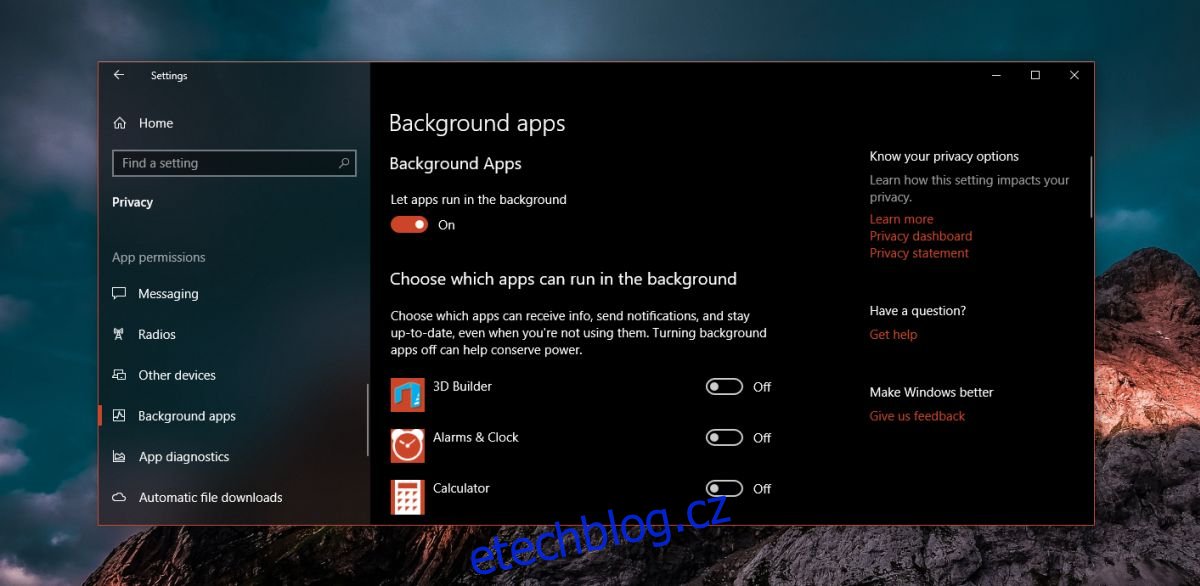Windows 10 1803 byl zpožděn kvůli chybě, kterou Microsoft zachytil včas před vydáním. Podařilo se to opravit, ale to neznamená, že 1803 je bez chyb. Stejně jako všechny předchozí velké aktualizace funkcí Windows 10 má i tato své chyby. V určitých aplikacích došlo k malému záměně bez mikrofonu, což bylo v podstatě resetování přístupu k mikrofonu. Microsoft na to zavedl upozornění v budoucích sestaveních. Něco podobného, i když mnohem nepříjemnějšího, co se děje na tomto sestavení, je resetování Nechat aplikace běžet na pozadí, i když je vypnete. Pokaždé, když uživatel restartuje svůj počítač, obnoví se aplikace na pozadí znovu. Tady je oprava.
SPOILER ALERT: Přejděte dolů a podívejte se na video tutoriál na konci tohoto článku.
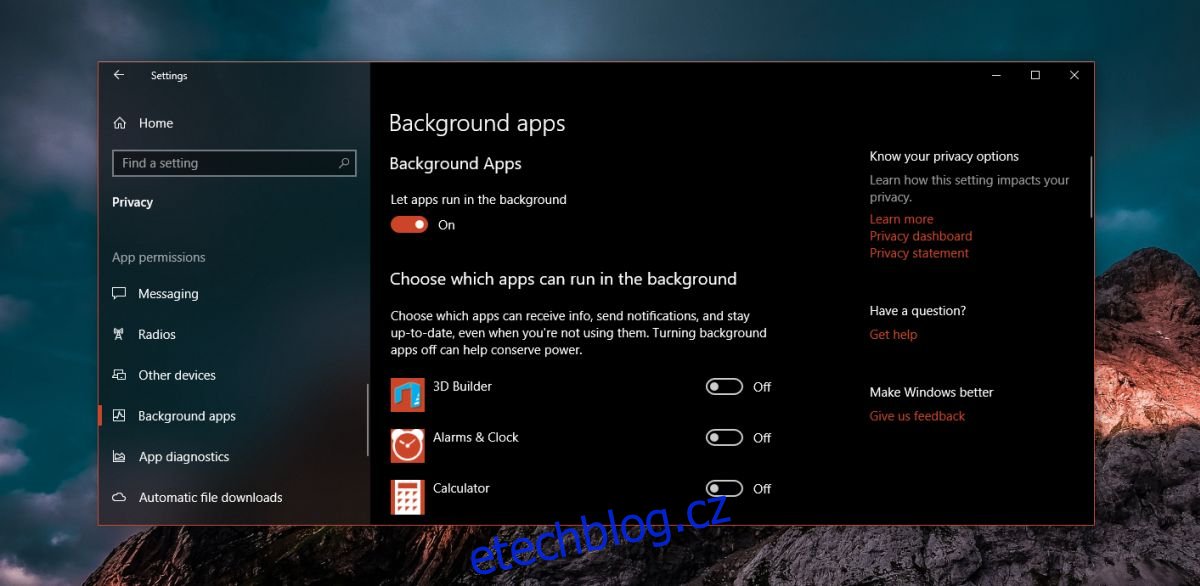
Nechte aplikace běžet na pozadí
Chcete-li tuto chybu opravit, musíte upravit registr Windows a to vyžaduje práva správce. Otevřete registr Windows zadáním Regedit do vyhledávání Windows.
Přejděte na následující místo.
HKEY_CURRENT_USERSoftwareMicrosoftWindowsCurrentVersionBackgroundAccessApplications
Zde vyhledejte klíč DWORD s názvem ‚Migrováno‘. Pokud tam není, klikněte pravým tlačítkem do pravého panelu a vyberte Nový>Hodnota MEČE (32bitová). Pojmenujte jej Migrováno a nastavte jeho hodnotu na 4. Upravte nastavení Nechat aplikace spouštět na pozadí, jak chcete, tj. zcela jej zakažte nebo jej deaktivujte pro vybrané aplikace. Dále restartujte systém a tentokrát by nastavení mělo přetrvat i po restartu.
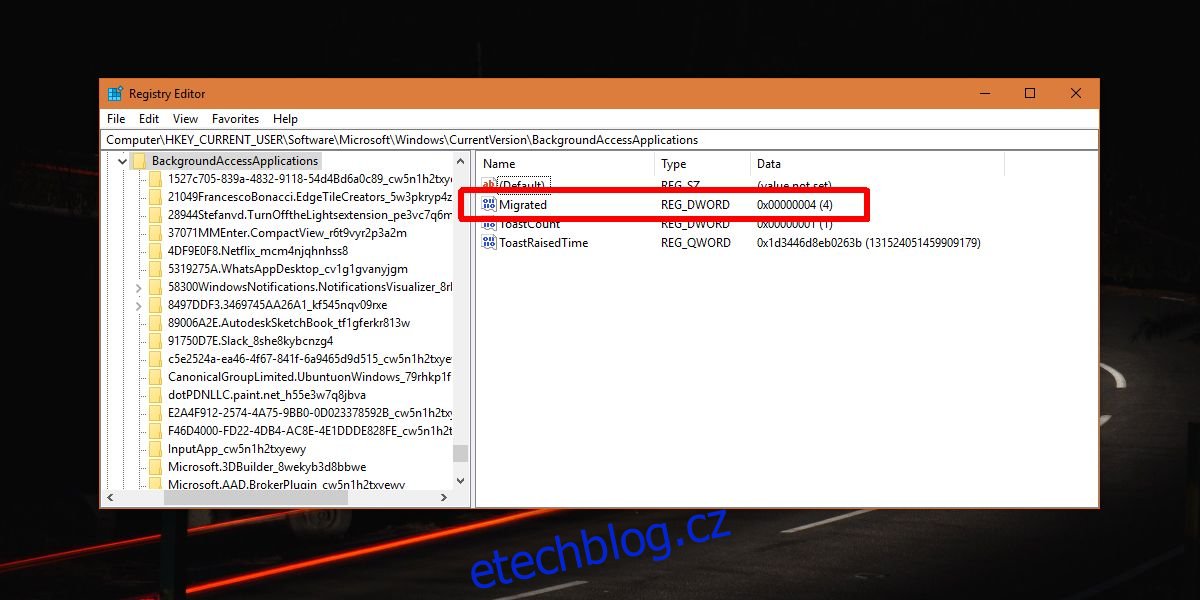
V případě, že si stále nepamatuje vaše preference, znovu otevřete registr Windows a přejděte do následujícího umístění.
HKEY_CURRENT_USERSoftwareMicrosoftWindowsCurrentVersionSearch
Vyhledejte hodnotu DWORD s názvem BackgroundAppGlobalToggle a odstraňte ji. Znovu upravte nastavení aktualizace aplikace na pozadí a restartujte systém, abyste zjistili, zda přetrvávají i po restartu.
Pro mnoho uživatelů to problém vyřeší a aplikace, kterým bylo zakázáno spouštět na pozadí, se již ve Správci úloh nezobrazují, ale ne vždy tomu tak je. Některým uživatelům se mohou aplikace, kterým bylo zakázáno spouštět na pozadí, stále zobrazovat ve Správci úloh, ale to nutně neznamená, že jsou skutečně spuštěny. Je to jen další chyba, která je výsledkem hacku, který byl použit k vyřešení původního problému.
Vzhledem k tomu, že se jedná o opravu chyby, může mít některé výjimky, kdy některé aplikace, většinou ty výchozí, jako je Edge nebo Cortana, stále běží na pozadí, i když jste jim vypnuli přístup. Neexistuje způsob, jak to úplně opravit a nezdá se, že by si Microsoft uvědomoval problém. Toto konkrétní nastavení nemění mnoho uživatelů, takže dává smysl, že s chybou trpí ještě méně a stále méně z nich ji hlásí.